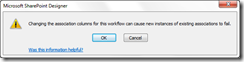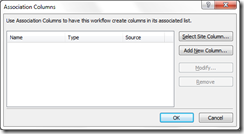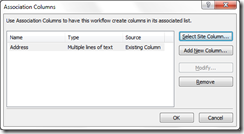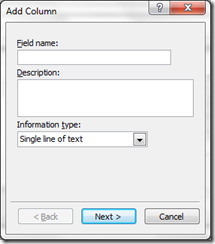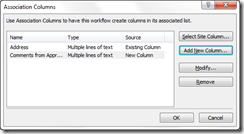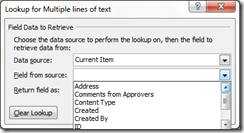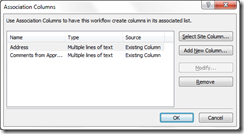Colonne di associazione
Articolo originale pubblicato lunedì 2 maggio 2011
 Salve a tutti. Mi chiamo JongHwa Lim e ricopro la carica di Program Manager nel team SharePoint Designer. È passato tanto tempo. Alcuni avranno pensato che questo sito sia in disuso poiché non ci sono stati nuovi post da aprile dell'anno scorso. Invece siamo tornati. Manterremo attivo questo sito e pubblicheremo nuovi blog almeno una volta al mese, tentando al contempo di restare in contatto con lettori e clienti.
Salve a tutti. Mi chiamo JongHwa Lim e ricopro la carica di Program Manager nel team SharePoint Designer. È passato tanto tempo. Alcuni avranno pensato che questo sito sia in disuso poiché non ci sono stati nuovi post da aprile dell'anno scorso. Invece siamo tornati. Manterremo attivo questo sito e pubblicheremo nuovi blog almeno una volta al mese, tentando al contempo di restare in contatto con lettori e clienti.
Per riprendere il ritmo (e anche per preparare il team ai prossimi post), inizieremo esaminando una caratteristica piccola ma utile di SharePoint Designer 2010 (anche noto come SPD).
Utilità delle colonne di associazione
È innanzitutto importante definire uno scenario. Immaginate di essere un autore di flussi di lavoro abituato a utilizzare SPD che deve creare un flusso di lavoro che verrà utilizzato in molti elenchi e raccolte documenti con alcuni campi specifici per il flusso di lavoro. In che modo potete implementarlo? Di seguito sono elencati alcuni esempi di opzioni possibili per raggiungere questo obiettivo.
· Flusso di lavoro elenco
o Potete iniziare dai flussi di lavoro elenco, aggiungendo direttamente all'elenco i campi specifici per il flusso di lavoro. Durante la fase di progettazione in SharePoint Designer potete quindi visualizzare i campi e utilizzarli per creare la logica del flusso di lavoro.
o Se però sarà necessario riutilizzare il flusso di lavoro in altri elenchi o raccolte documenti, non saprete come fare.
· Flusso di lavoro riutilizzabile
o Avendo una maggiore familiarità con i flussi di lavoro SPD, scegliete di utilizzare i flussi di lavoro riutilizzabili per risolvere il problema del riutilizzo del flusso di lavoro. Tuttavia, quando aprite Progettazione flussi di lavoro è presente solo Titolo (Title) come campo impostabile e Tipo di contenuto (Content Type), Data creazione (Created), Autore (Created By), ID, Data modifica (Modified), Autore modifica (Modified By) e Titolo (Title) come campi leggibili.
o Non potete utilizzare i campi di cui avete bisogno per creare la logica del flusso di lavoro.
· Flusso di lavoro riutilizzabile con tipo di contenuto di base
o Gli utenti esperti di flussi di lavoro SPD conoscono il concetto di tipo di contenuto di base per i flussi di lavoro riutilizzabili.
o Si crea innanzitutto un nuovo tipo di contenuto e vi si aggiungono i campi necessari. Nella finestra di dialogo Crea flusso di lavoro riutilizzabile selezionate il tipo di contenuto creato come tipo di contenuto di base.
o A questo punto potete vedere i campi in Progettazione flussi di lavoro e completare le attività richieste. Questa soluzione non presenta problemi nello scenario di riutilizzo purché il flusso di lavoro venga associato al tipo di contenuto e quest'ultimo venga aggiunto all'elenco o alla raccolta documenti.
o Ma cosa succede se scoprite di dover utilizzare un nuovo campo? Ogni volta che avete bisogno di un nuovo campo, dovete passare al tipo di contenuto del sito o all'elemento di interfaccia relativo alla colonna del sito sul server o in SPD.
o Esiste tuttavia un altro punto debole. Quando si tenta di spostare il flusso di lavoro utilizzando Salva come modello, il flusso di lavoro estratto dal pacchetto perderà alcune informazioni sul tipo di contenuto di base se si tratta di un tipo di contenuto personalizzato o se contiene una colonna del sito personalizzata.
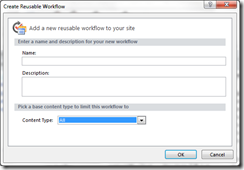
· Flusso di lavoro riutilizzabile con colonne di associazione
o Se avete una certa familiarità con SPD, conoscerete il concetto delle colonne di associazione.
o Quando iniziate a creare e modificare il flusso di lavoro, se avete bisogno di un campo, potete crearlo direttamente con le colonne di associazione, scegliendo tra una colonna del sito esistente o una nuova colonna. Non dovrete quindi spostarvi ripetutamente tra Progettazione flussi di lavoro, il tipo di contenuto del sito e l'elemento di interfaccia relativo alla colonna del sito. Potete eseguire semplicemente tutte le operazioni in un solo luogo.
o Non si verificano problemi in caso di riutilizzo anche perché le definizioni dei flussi di lavoro riutilizzabili includono i campi e il pacchetto del flusso di lavoro li supporta.
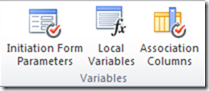
Che cos'è la colonna di associazione
Se avete provato a cercare informazioni su questo argomento, avrete trovato alcuni dei seguenti esempi di descrizione:
· Per impostazione predefinita, i flussi di lavoro riutilizzabili non prevedono un contesto costituito da uno specifico elenco o raccolta. Includono pertanto solo le colonne comuni a vari elenchi e raccolte, ad esempio Data creazione (Created) e Autore (Created By).
Se un determinato flusso di lavoro riutilizzabile richiede la presenza di alcune colonne nell'elenco o nella raccolta a cui è associato, è possibile aggiungere tali colonne sotto forma di colonne di associazione. Queste ultime vengono aggiunte automaticamente a un elenco o una raccolta quando un flusso di lavoro riutilizzabile viene associato ad essi.
· Colonne di associazione
Se un determinato flusso di lavoro riutilizzabile richiede la presenza di alcune colonne nell'elenco o nella raccolta a cui è associato, è possibile aggiungere tali colonne sotto forma di colonne di associazione. Queste ultime vengono aggiunte automaticamente a un elenco o una raccolta quando un flusso di lavoro riutilizzabile viene associato ad essi.
· (Descrizione comando del pulsante della barra multifunzione)
Definisce le colonne che verranno aggiunte a un elenco quando il flusso di lavoro è associato a tale elenco. Questa opzione non è disponibile per i flussi di lavoro del sito.
Tutte queste descrizioni sono valide e spiegano perfettamente cosa siano le colonne di associazione e a cosa servano. Le colonne di associazione sono state introdotte per sopperire alla mancanza di soluzioni valide per gli autori di flussi di lavoro riutilizzabili che desiderano aggiornare i campi dell'elemento corrente. Poiché non esisteva un concetto di flusso di lavoro riutilizzabile prima di SharePoint Designer 2010, non esistevano neanche le colonne di associazione. Senza le colonne di associazione l'unica alternativa consiste nell'utilizzare il tipo di contenuto di base. Questa soluzione pone tuttavia varie limitazioni all'esperienza utente in relazione all'associazione e alla fase di progettazione in quanto l'associazione è possibile solo con il tipo di contenuto di base o i tipi di contenuto ereditati e l'autore deve passare più volte da Progettazione flussi di lavoro al tipo di contenuto del sito o all'interfaccia utente delle colonne del sito.
Come creare una colonna di associazione
Creare una colonna di associazione è semplice e ve ne mostrerò un esempio. Come illustrato di seguito, potete iniziare con il pulsante della barra multifunzione Colonne di associazione (Association Columns).
Se fate clic su questo pulsante viene visualizzata una finestra di dialogo simile a quella mostrata di seguito.
Se selezionate OK, verrete indirizzati alla finestra di dialogo principale per la colonna di associazione.
Potete scegliere tra Seleziona colonna sito (Select Site Column) e Aggiungi nuova colonna (Add New Column). Se selezionate la colonna del sito, verrà mostrata la finestra di dialogo seguente.
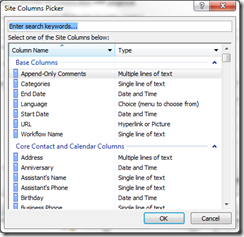
Se selezionate il campo Indirizzo (Address), verrà aggiunto alla finestra di dialogo principale.
Se aggiungete una nuova colonna, verrà mostrata l'interfaccia utente seguente in cui potete definire la nuova colonna.
In questo esempio è stato creato un campo di testo a più righe denominato Commenti per gli approvatori (Comments from Approvers).
Come potete notare, quando si seleziona una nuova colonna, viene abilitato anche Modifica (Modify), mentre sarà disabilitato per le colonne esistenti.
Se fate clic su OK, completerete le operazioni relative alla colonna di associazione. Nell'area di progettazione sarà quindi visibile Indirizzo (Address) e Commenti per gli approvatori (Comments from Approvers).
Funzionamento
La colonna di associazione utilizza, al suo interno, la colonna del sito, per questo è possibile vedere il pulsante Seleziona colonna sito (Select Site Column) nell'interfaccia utente. Le colonne di associazione, sia che siano state create appositamente o scelte tra le colonne del sito, vengono salvate in modo permanente nel file wfconfig in modo da poter essere utilizzate durante la fase di progettazione.
Se osservate tuttavia il file wfconfig prima di pubblicare il flusso di lavoro, potrete trovare la seguente definizione di campo. Ciò si spiega in quanto creiamo le colonne del sito durante la fase di pubblicazione e aggiorniamo la definizione del campo corrispondente nel file wfconfig.
Se pertanto osservate di nuovo la finestra di dialogo della colonna di associazione dopo la pubblicazione, potrete vedere la differenza, ovvero che Nuova colonna (New Column) è diventato Colonna esistente (Existing Column) e non è possibile modificarlo.
Quando il flusso di lavoro riutilizzabile viene associato all'elenco o alla raccolta documenti, aggiungiamo le colonne di associazione a tale elenco o raccolta documenti in modo che il flusso di lavoro riutilizzabile che fa riferimento ai campi funzioni correttamente.
Creazione di pacchetti
Se includete il flusso di lavoro riutilizzabile in un pacchetto e quindi lo estraete in un altro sito, le colonne di associazione vengono mantenute, ovvero anche le colonne di associazione vengono incluse nel pacchetto ed estratte. Diversamente, il tipo di contenuto di base personalizzato e la colonna del sito personalizzata nel tipo di contenuto di base non vengono inclusi completamente nel pacchetto, pertanto potrebbero andare perse delle informazioni durante il trasferimento.
Limiti
Quando associamo un flusso di lavoro riutilizzabile a un tipo di contenuto, le colonne di associazione vengono aggiunte all'elenco o alla raccolta documenti insieme al tipo di contenuto. Non aggiungiamo quindi le colonne di associazione direttamente al tipo di contenuto.
Questo è un post di blog localizzato. L'articolo originale è disponibile in Association Columns
![clip_image002[1] clip_image002[1]](https://msdntnarchive.blob.core.windows.net/media/MSDNBlogsFS/prod.evol.blogs.msdn.com/CommunityServer.Blogs.Components.WeblogFiles/00/00/00/67/02/metablogapi/4621.clip_image0021_thumb_7C5DA94B.png)